如何在Windows 11上配置Windows Hello指纹登录
IT行业相对于一般传统行业,发展更新速度更快,一旦停止了学习,很快就会被行业所淘汰。所以我们需要踏踏实实的不断学习,精进自己的技术,尤其是初学者。今天golang学习网给大家整理了《如何在Windows 11上配置Windows Hello指纹登录》,聊聊,我们一起来看看吧!
登录 Windows 10 或 11 PC 需要您输入帐户密码。 理想情况下,您需要这是一个具有一定复杂性的强密码,尤其是当您与他人共享您的计算机时。
然而,记住密码并不容易。 Microsoft 了解这一点,并在 Windows 10 和 Windows 11 上提供 Windows Hello,让您更轻松地登录计算机。
如果您以前从未使用过 Windows Hello,请继续了解如何在 Windows 11 计算机上设置 Windows Hello 指纹登录以使其更安全并启用更快的身份验证。
什么是 Windows Hello?
Windows Hello 是解锁 Windows 10 或 Windows 11 PC 的一种方便且安全的方式。 它允许您使用面部、指纹或 PIN 登录计算机,从而有助于快速访问您的系统。
因此,您可以在任何可用的登录选项之间进行选择,例如 PIN、面部识别或指纹识别。 虽然几乎每个人都可以使用 PIN,但指纹和面部识别的可用性取决于您的计算机硬件。
但是,一般来说,如果您有一台性能一般的笔记本电脑,它很可能配备了兼容的指纹扫描仪。 同时,如果你有一台 PC,你可以获得一个像样的外部指纹识别器并通过 USB 将它连接到你的电脑。
如何在 Windows 11 上设置 Windows Hello
在 Windows 11 上设置 Windows Hello 需要您先设置 PIN。 它需要作为备份,因此在您的计算机硬件无法识别您的面部或指纹时,您不会被锁定在计算机之外。 设置 PIN 后,您就可以在计算机上设置 Windows Hello 指纹登录。
如何设置 Windows Hello PIN
如果您尚未在计算机上设置 PIN,则可以使用以下步骤进行设置:
- 发射 设置.
- 选择 帐户 从左侧边栏。
- 在 帐户 在右侧窗格中的页面,向下滚动到 帐号设定 部分并点击 登录选项 扩大他们。
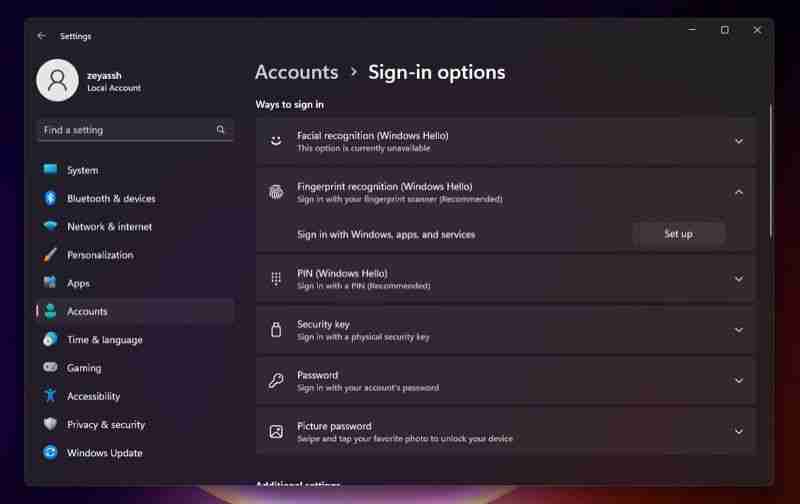
- 在 Windows Hello 设置 窗口,点击 开始吧当系统提示您输入 PIN 时,请键入您之前创建的 PIN。
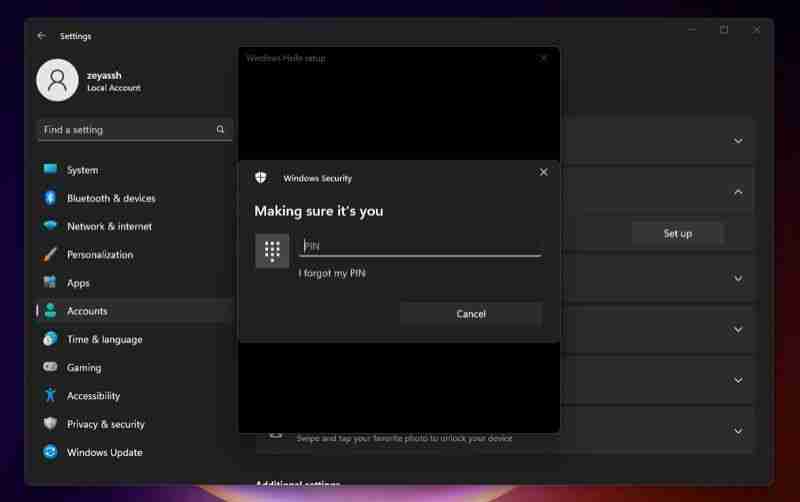
- 在 PC 上的指纹读取器上滑动手指,直到它完全注册。
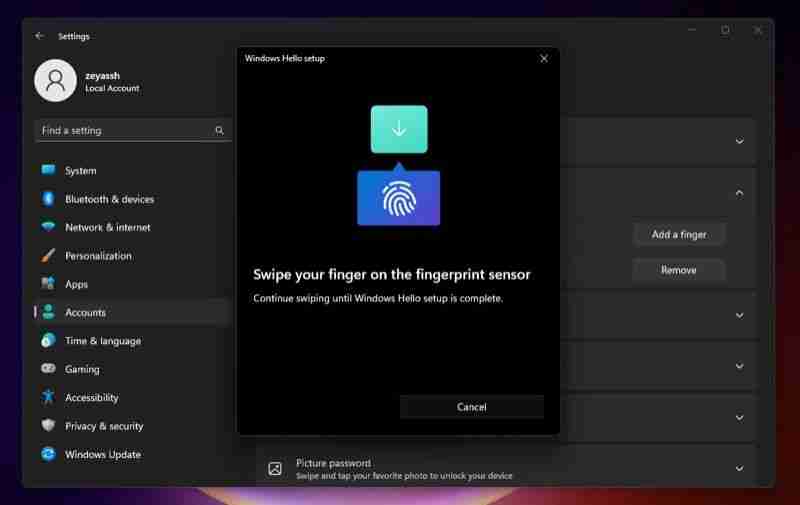
- 打 关闭 关闭设置窗口。
如果您想格外小心,可以在 Windows Hello 中注册第二根手指。 这样,如果您的扫描仪无法识别一个指纹,您可以尝试用另一个指纹登录,而不必求助于使用 PIN。
要添加第二个指纹,请点击 添加另一根手指 在里面 Windows Hello 设置 窗口并再次重复上述步骤。 或者,您可以稍后通过展开 指纹识别设置点击 加一根手指 按钮,并重复相同的过程。
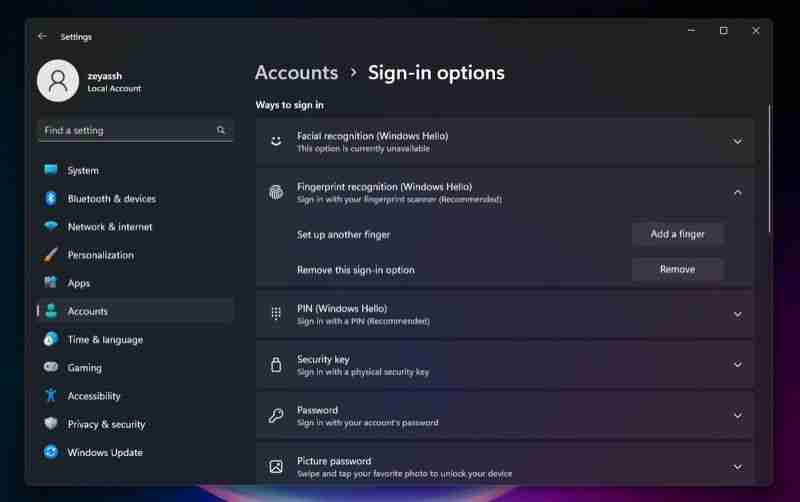
如何使用指纹登录 Windows 11 PC
在您的计算机上启用 Windows Hello 和指纹解锁后,您可以通过测试来验证您的 PC 上的指纹扫描仪是否正常工作。
为此,请按 赢+大号 用于锁定您的 PC 的键。 现在,将注册的手指滑过计算机上的指纹扫描仪。 如果你的指纹扫描仪功能正常,并且你成功地正确注册了你的指纹,你现在应该已经解锁了你的电脑。
但是,如果这不起作用,请尝试使用另一根手指(如果您已注册)。 或者,当您的 PC 因无法识别您的指纹而要求您输入 PIN 时,请输入 PIN。 随后,删除指纹登录并尝试再次注册指纹。
如何删除 Windows 11 中的 Windows Hello 指纹登录
如果您希望在 Windows 11 计算机上删除 Windows Hello 指纹识别,可能是因为速度慢或其他原因,您可以使用以下步骤将其删除:
- 发射 设置.
- 选择 帐户 从左侧边栏中点击 登录选项 在右窗格中。
- 点击 消除 按钮。
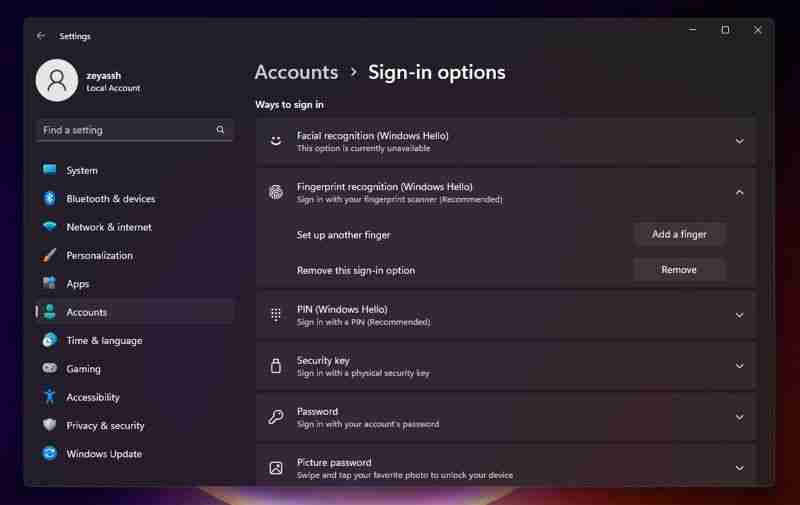
无论您设置了多少指纹,这都会为您删除所有指纹,并从您的计算机中删除 Windows Hello 指纹登录。 执行此操作后,您仍然可以使用之前生成的 PIN 登录到您的电脑。
快速安全地登录您的 Windows 11 PC
使用上面的指南,您应该能够相当轻松地在 Windows 11 PC 上设置 Windows Hello。 完成后,登录您的计算机并验证跨不同应用程序的访问权限似乎比以前方便得多
虽然目前只有少数应用程序使用 Windows Hello 进行身份验证(如 Microsoft Office、Chrome 和 Dropbox),但微软表示它了解 Windows Hello 的重要性,并正在与更多服务提供商合作,为用户提供安全且在他们的 Windows 机器上进行身份验证的便捷方式。
推荐:如何克隆你的Linux硬盘
以上就是本文的全部内容了,是否有顺利帮助你解决问题?若是能给你带来学习上的帮助,请大家多多支持golang学习网!更多关于文章的相关知识,也可关注golang学习网公众号。
 Java中函数参数的引用传递
Java中函数参数的引用传递
- 上一篇
- Java中函数参数的引用传递
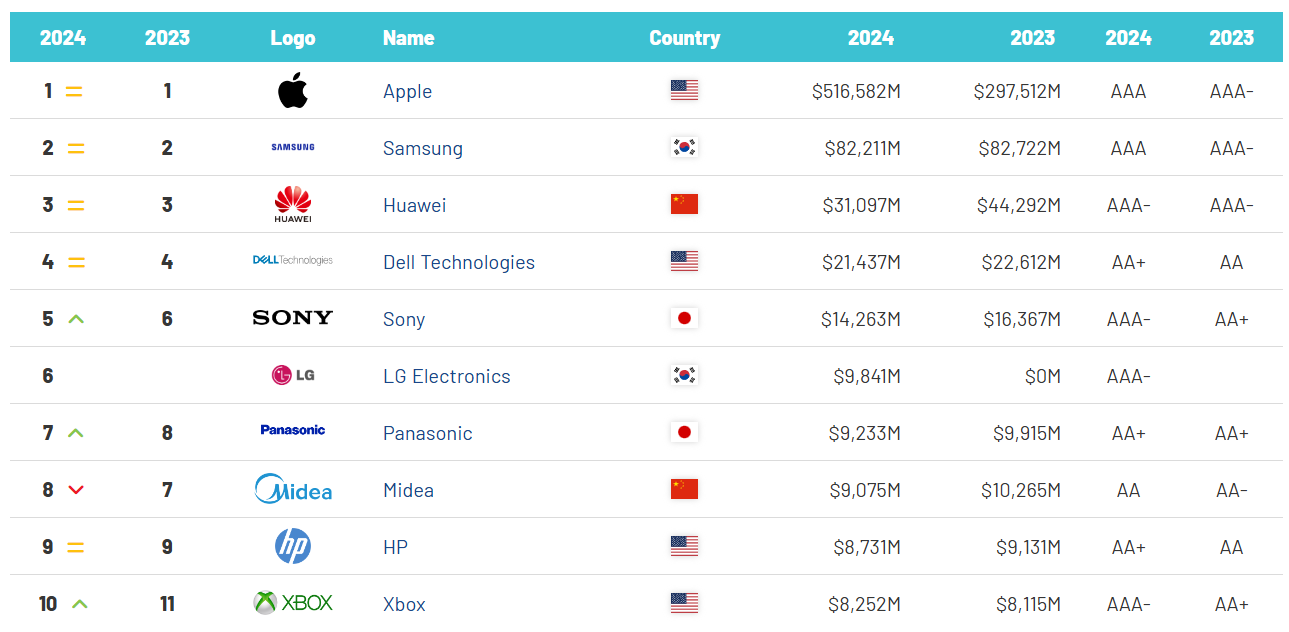
- 下一篇
- 苹果、三星、华为前三,Brand Finance 2024 全球电子和家电品牌价值 50 强榜单发布
-

- 文章 · 软件教程 | 4分钟前 |
- Win11关闭通知弹窗技巧分享
- 486浏览 收藏
-

- 文章 · 软件教程 | 7分钟前 | 注册表 专注助手 Windows10 无法开启关闭 FocusAssistService
- Windows10专注助手无法打开解决方法
- 197浏览 收藏
-

- 文章 · 软件教程 | 10分钟前 |
- 魔兽世界官网入口与账号安全技巧
- 479浏览 收藏
-

- 文章 · 软件教程 | 13分钟前 |
- 蛙漫官网入口及免费漫画阅读方法
- 284浏览 收藏
-

- 文章 · 软件教程 | 16分钟前 |
- Windows11查看DNS的4种方法
- 328浏览 收藏
-

- 文章 · 软件教程 | 16分钟前 |
- 悟空浏览器网页版免费访问入口
- 294浏览 收藏
-

- 文章 · 软件教程 | 19分钟前 |
- FineBI业务包删除步骤详解
- 482浏览 收藏
-

- 文章 · 软件教程 | 22分钟前 |
- Win11改默认终端为CMD方法
- 326浏览 收藏
-

- 文章 · 软件教程 | 22分钟前 |
- 西瓜视频如何更新到最新版?
- 418浏览 收藏
-

- 前端进阶之JavaScript设计模式
- 设计模式是开发人员在软件开发过程中面临一般问题时的解决方案,代表了最佳的实践。本课程的主打内容包括JS常见设计模式以及具体应用场景,打造一站式知识长龙服务,适合有JS基础的同学学习。
- 543次学习
-

- GO语言核心编程课程
- 本课程采用真实案例,全面具体可落地,从理论到实践,一步一步将GO核心编程技术、编程思想、底层实现融会贯通,使学习者贴近时代脉搏,做IT互联网时代的弄潮儿。
- 516次学习
-

- 简单聊聊mysql8与网络通信
- 如有问题加微信:Le-studyg;在课程中,我们将首先介绍MySQL8的新特性,包括性能优化、安全增强、新数据类型等,帮助学生快速熟悉MySQL8的最新功能。接着,我们将深入解析MySQL的网络通信机制,包括协议、连接管理、数据传输等,让
- 500次学习
-

- JavaScript正则表达式基础与实战
- 在任何一门编程语言中,正则表达式,都是一项重要的知识,它提供了高效的字符串匹配与捕获机制,可以极大的简化程序设计。
- 487次学习
-

- 从零制作响应式网站—Grid布局
- 本系列教程将展示从零制作一个假想的网络科技公司官网,分为导航,轮播,关于我们,成功案例,服务流程,团队介绍,数据部分,公司动态,底部信息等内容区块。网站整体采用CSSGrid布局,支持响应式,有流畅过渡和展现动画。
- 485次学习
-

- ChatExcel酷表
- ChatExcel酷表是由北京大学团队打造的Excel聊天机器人,用自然语言操控表格,简化数据处理,告别繁琐操作,提升工作效率!适用于学生、上班族及政府人员。
- 3200次使用
-

- Any绘本
- 探索Any绘本(anypicturebook.com/zh),一款开源免费的AI绘本创作工具,基于Google Gemini与Flux AI模型,让您轻松创作个性化绘本。适用于家庭、教育、创作等多种场景,零门槛,高自由度,技术透明,本地可控。
- 3413次使用
-

- 可赞AI
- 可赞AI,AI驱动的办公可视化智能工具,助您轻松实现文本与可视化元素高效转化。无论是智能文档生成、多格式文本解析,还是一键生成专业图表、脑图、知识卡片,可赞AI都能让信息处理更清晰高效。覆盖数据汇报、会议纪要、内容营销等全场景,大幅提升办公效率,降低专业门槛,是您提升工作效率的得力助手。
- 3443次使用
-

- 星月写作
- 星月写作是国内首款聚焦中文网络小说创作的AI辅助工具,解决网文作者从构思到变现的全流程痛点。AI扫榜、专属模板、全链路适配,助力新人快速上手,资深作者效率倍增。
- 4551次使用
-

- MagicLight
- MagicLight.ai是全球首款叙事驱动型AI动画视频创作平台,专注于解决从故事想法到完整动画的全流程痛点。它通过自研AI模型,保障角色、风格、场景高度一致性,让零动画经验者也能高效产出专业级叙事内容。广泛适用于独立创作者、动画工作室、教育机构及企业营销,助您轻松实现创意落地与商业化。
- 3821次使用
-
- pe系统下载好如何重装的具体教程
- 2023-05-01 501浏览
-
- qq游戏大厅怎么开启蓝钻提醒功能-qq游戏大厅开启蓝钻提醒功能教程
- 2023-04-29 501浏览
-
- 吉吉影音怎样播放网络视频 吉吉影音播放网络视频的操作步骤
- 2023-04-09 501浏览
-
- 腾讯会议怎么使用电脑音频 腾讯会议播放电脑音频的方法
- 2023-04-04 501浏览
-
- PPT制作图片滚动效果的简单方法
- 2023-04-26 501浏览






